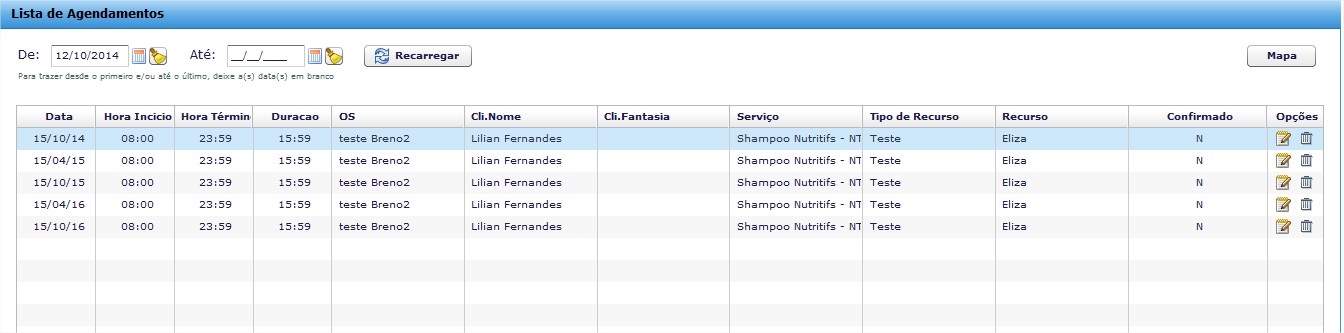Bloqueio na alteração da tabela de preços no Orçamento Geral e Avançado
O ERPFlex apresenta agora um maior nível de controle de orçamentos com a criação do parâmetro que permite bloquear alteração da tabela de preço no orçamento geral e avançado. Para configurar, acesse: Parâmetros -> Orçamentos (Tela 1). Nesse caso, quando o parâmetro ficar configurado como ‘Não’, a tabela de preço a ser utilizada deverá ser definida no cadastro do cliente. Ao utilizar esse parâmetro, recomendamos que os direitos de acesso do perfil do usuário sejam alterados, não possibilitando acesso aos valores restritos do orçamento, ou seja, não possibilitando que o preço unitário do produto seja alterado no orçamento (Tela 2).

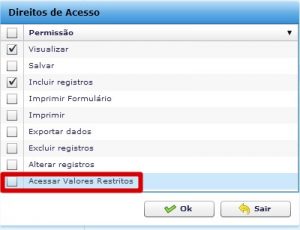
Integração com o Correio no Orçamento e Faturamento do ERPFlex
Para agilizar o processo logístico, o frete no ERPFlex agora é calculado de forma automática. Foi realizada uma integração com os Correios para que essa ação seja automática dentro do Orçamento Geral e Faturamento (+Receita e +Faturamento). Para que o cálculo seja feito de forma correta é necessário seguir os seguintes passos:
- Na variante do item é necessário que estejam preenchidas as informações como peso, altura, largura, conforme (Tela 3);
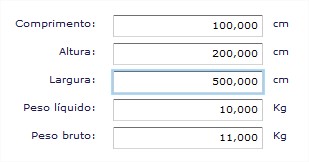
Orçamento
- Ao realizar o orçamento, selecione os itens que compõem o orçamento, informe o Tipo de Frete (Tela 4) e clique no botão
 para que o cálculo seja realizado e o campo preenchido.
para que o cálculo seja realizado e o campo preenchido.
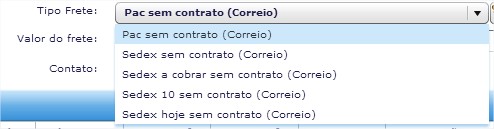
Faturamento
- Ao realizar o faturamento ou receita, selecionamos o cliente e em seguida o tipo de frete (Tela 5);

- Inclua o item e informe a quantidade. Após isso, basta clicar no ícone
 . Nesse momento o ERPFlex se comunicará com o webservice dos Correios e trazer o valor do frete (Tela 6).
. Nesse momento o ERPFlex se comunicará com o webservice dos Correios e trazer o valor do frete (Tela 6).
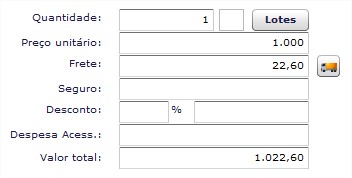
Várias formas de pagamento por Cliente
O ERPFlex apresenta nessa nova versão a possibilidade de cadastrar várias formas de pagamento por cliente, oferecendo maior poder para suas negociações (Tela 7). Para vincular, acesse Cadastros Básicos -> Clientes -> Financeiro.

Segunda Unidade de Medida para o lançamento de Receita
A nova versão do ERPFlex disponibilizou a utilização da segunda unidade de medida na receita, com a possibilidade de utilizar o fator de conversão (Tela 8).
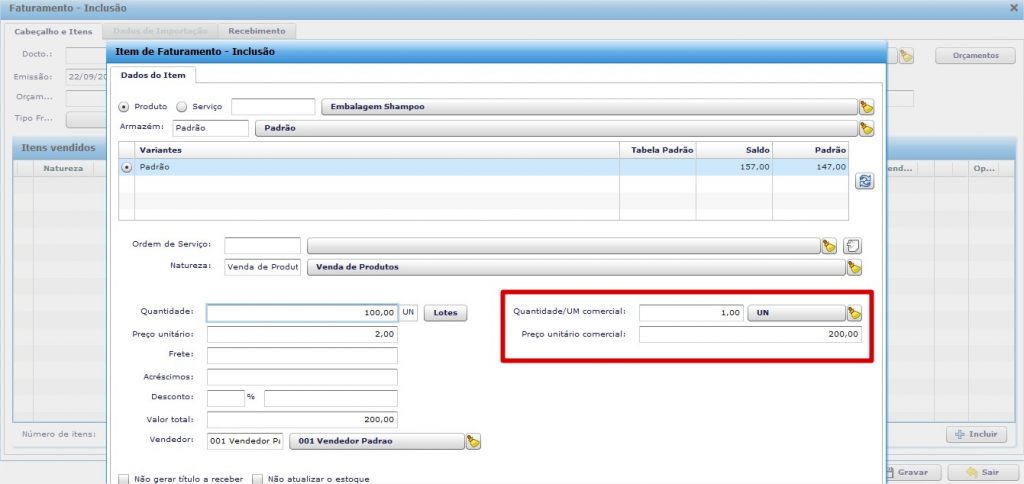
Segunda Unidade de Medida para o lançamento de Despesa
O ERPFlex criou a possibilidade da utilização da segunda unidade de medida na despesa. É possível utilizar o fator de conversão (Tela 9).
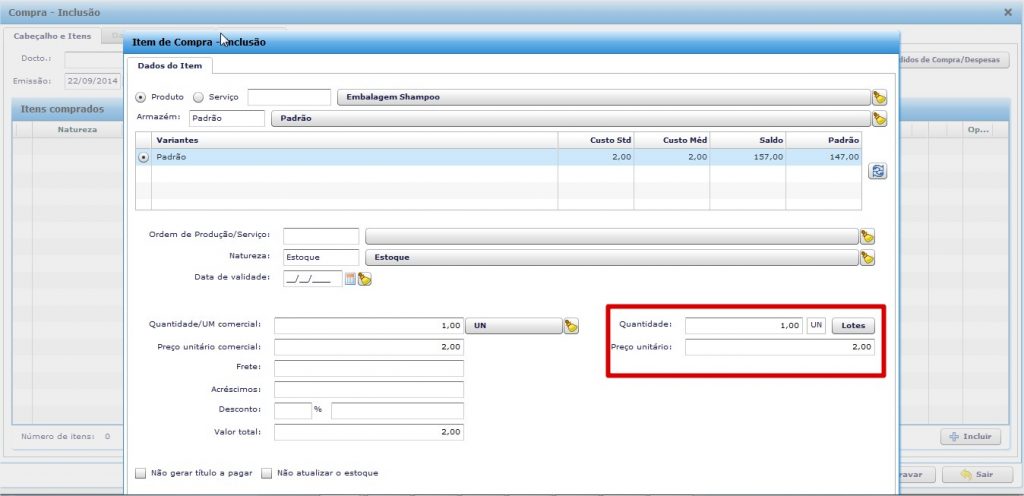
Reajuste de tabela de preço por valor
A nova versão do ERPFlex oferece a possibilidade de reajustar a(s) tabela(s) de preços por valor. Antes, era possível somente fazer o reajuste por percentual.
Melhorias na Ficha de produção
Para oferecer mais controle, agora no ERPFlex foi criada a possibilidade de alterar e/ou excluir ordem de produção na funcionalidade de Ficha de produção.
Exportar / Importar Orçamento
Com o ERPFlex, agora você pode alterar a quantidade dos itens e importá-lo novamente. Para isso, foi criada a possibilidade de exportar um orçamento gerado pelo ERPFlex. A regra para exportar é que a quantidade orçada deverá ser maior que a quantidade em estoque.
Para utilizar, acesse o menu Miscelânea -> Importar/Exportar Orçamentos, clique em ![]() , faça os ajustes na planilha exportada e importe novamente, selecionando o arquivo formato .CSV e clicando em
, faça os ajustes na planilha exportada e importe novamente, selecionando o arquivo formato .CSV e clicando em ![]() .
.
NFS-e Prefeitura Belo Horizonte
Com o ERPFlex, agora é possível transmitir Nota de Serviço via Webservice para a Prefeitura de Belo Horizonte. Para transmitir, acesse Cadastro de Parâmetros -> Faturamento/Compras -> Faturamento e preencha os campos de descrição do serviço de acordo com o serviço prestado (Tela 10).
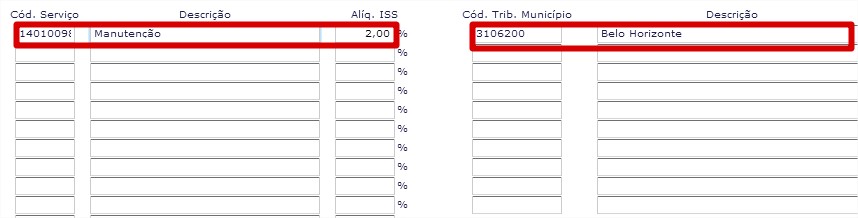
Ainda em parâmetros, na aba Faturamento/Compras, acesse NF Eletrônica e informe ambiente, forma de transmissão e número do último RPS (Recibo provisório de serviço) gerado (Tela 11).
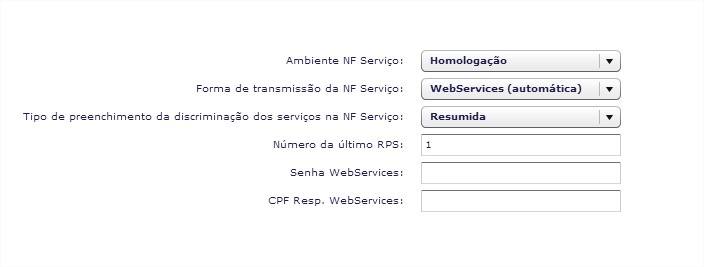
Após isso, acesse Lançamentos -> Faturamento -> + Faturamento, altere o modelo da Nota para 00 – Serviços, inclua o cliente, serviço prestado e na aba Totais de Serviços, configure de acordo com o serviço prestado. Informe o recebimento, grave a nota e clique em transmitir. Quando o status mudar para verde (transmitida), acesse o site da Prefeitura e imprima a NFS-e gerada.
Edição da Margem de Lucro no item do Orçamento
Criada a possibilidade de editar a margem de lucro diretamente no orçamento, fazendo com que o ERPFlex recalcule o preço de venda.
Para usar a funcionalidade, acesse Cadastro de Parâmetros -> Orçamentos e deixe a opção ‘Permite alterar margem de lucro recalculando o preço de venda’ como SIM (Tela 12).

Dessa forma, ao incluir um item no orçamento, o sistema permitirá que a margem de lucro seja alterada e o preço seja recalculado com base no Custo x Margem de lucro alterada.
Campo Ordem na Estrutura de Produtos/Serviços
Foi criado o campo Ordem para os componentes da Estrutura de Produtos/Serviços (Tela 13) no ERPFlex. Esse campo possibilita que a visualização dos componentes seja na ordem escolhida e também possibilita que o formulário .rtf gerado a partir de uma OS/OP apresente os componentes de forma ordenada.
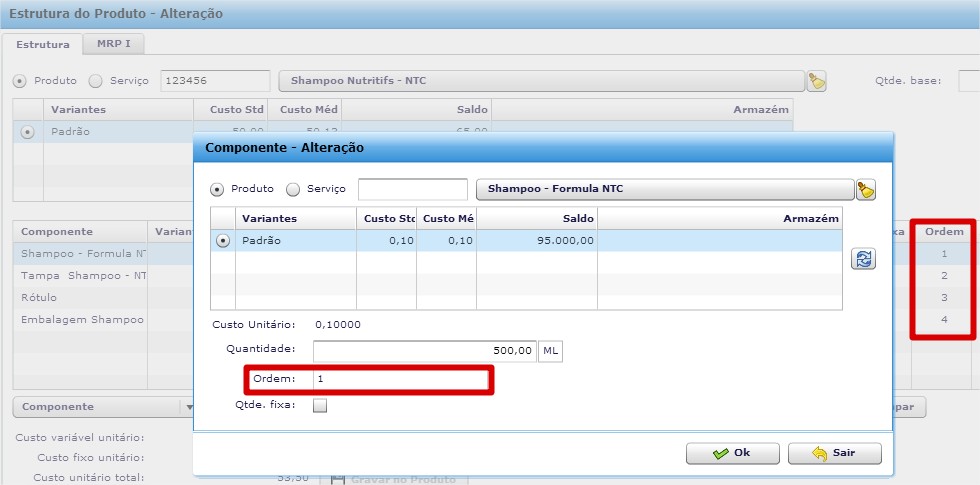
Para utilizar, acesse Cadastro Parâmetros -> OSOP e deixe a opção ‘Ordenar estrutura de produtos por’ como Campo Ordem (Tela 14).

Melhorias na Alçada de Aprovação do Orçamento
Agora é possível definir novas regras para aprovação no ERPFlex. Para que a rotina funcione será necessário que seja criada uma regra para cada perfil, conforme exemplo:

(Tela 15)
- Dentro de cada perfil o ideal é é marcar todas as opções e definir uma regra para cada item;

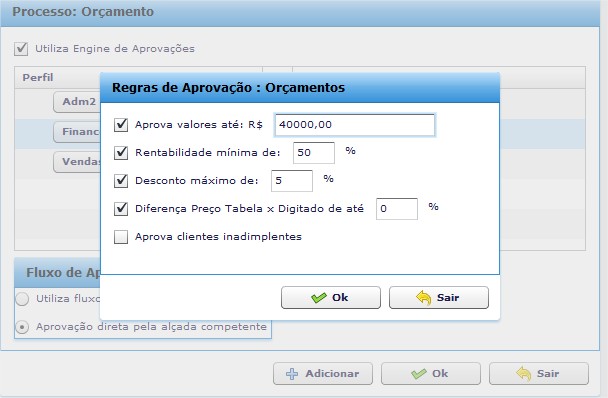

Obs.: A opção “Aprova clientes inadimplentes” só deve ser marcada se o perfil em questão tiver autonomia de fazer esse tipo de aprovação.
Na geração do orçamento, caso o perfil que fizer a criação estiver dentro dos parâmetros configurados, a aprovação será automática. Isso ocorrerá somente em casos que utilizem “Aprovação direta pela alçada competente”.
Estrutura de Produtos em Árvore
O ERPFlex permite agora a visualização das subestruturas que cada estrutura possui. Esse recurso é a Visualização das Estruturas de Produtos Acabados acabados em árvore (Tela 19).
Para visualizar, acesse Cadastros de Produtos e Serviços -> Estrutura em Árvore. Selecione a estrutura desejada e clique na opção ![]() .
.
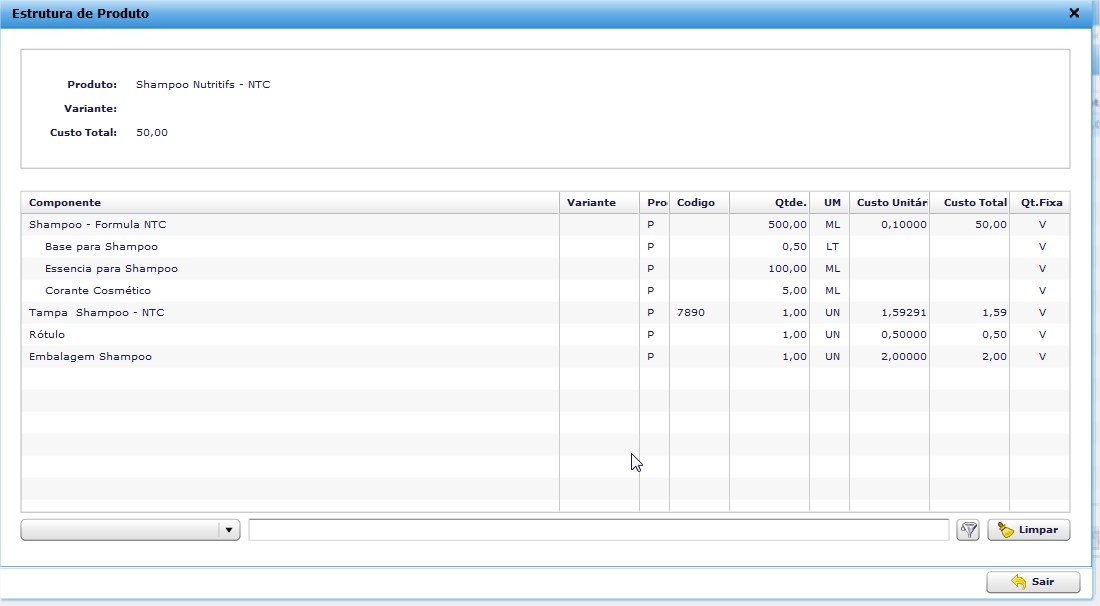
Inclusão da Hora de Aprovação do Orçamento
Agora o ERPFlex possui na tela de orçamento, uma coluna para apresentar a hora em que aquele orçamento foi aprovado (Tela 20).
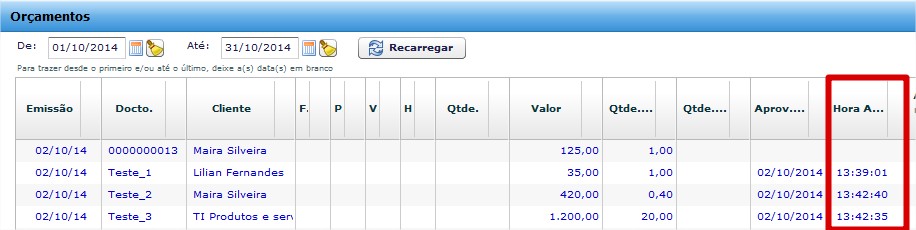
Parâmetro que Exibe a Data do Documento ou Número da NFe / RPS na Geração do Extrato Bancário
Um novo parâmetro criado no ERPFlex permite agora alterar a data do documento pelo número da NFe/RPS no extrato bancário.
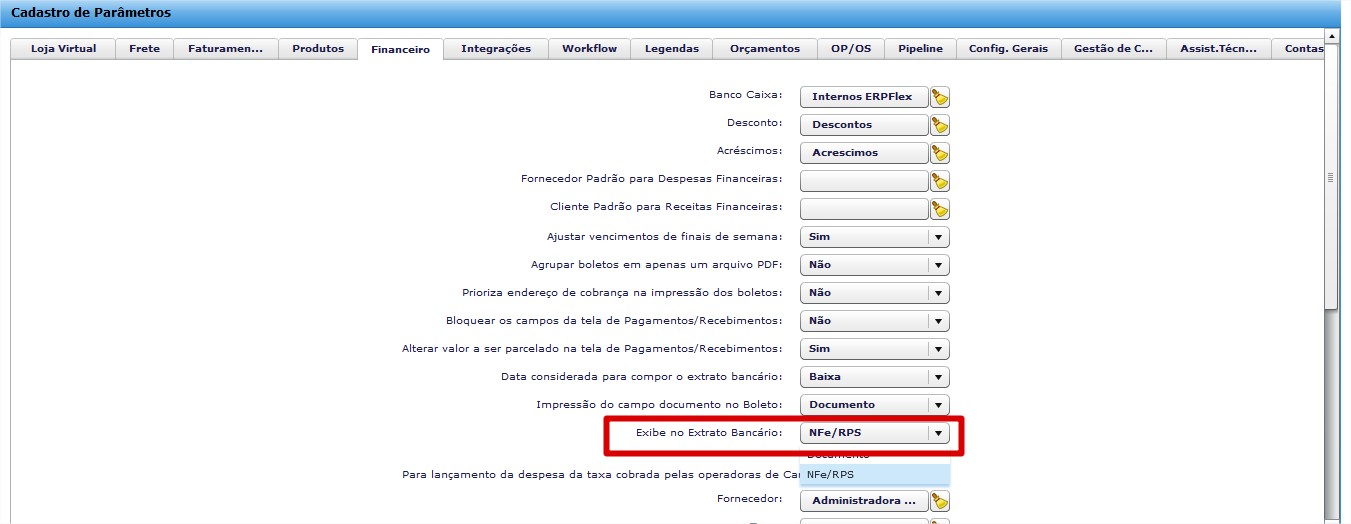
Para alterar acesse: Cadastro>Ferramenta>Parâmetros>Financeiro

Ajuste CNAB e Boleto Itaú campo espécie
Inserido no ERPFlex o campo espécie de documento e CNAB dentro do cadastro de carteira.
Por padrão os boletos gerados vem com a informação “DM”, que significa duplicata mercantil. Essa é a modalidade mais comum e utilizada pelos clientes, mas existem inúmeros tipos de espécie. Neste caso é aconselhável discutir com o banco qual a espécie de documento será utilizada, pois a identificação incorreta da espécie do documento não vai impedir que o boleto seja gerado e pago e nem que o crédito seja efetuado em conta, mas pode ocasionar a impossibilidade de se protestar o boleto caso venha a ser necessário.

Obs.: campo válido apenas para clientes que trabalhem com Itaú. Caso a informação não seja preenchida, o boleto será gerado no padrão “DM”.
Emissão da NFe de exportação
Agora no ERPFlex é possível fazer a emissão da NF-e de exportação. A emissão é basicamente o processo normal de faturamento, bastando selecionar o cliente do exterior, produtos e preencher o local do embarque.
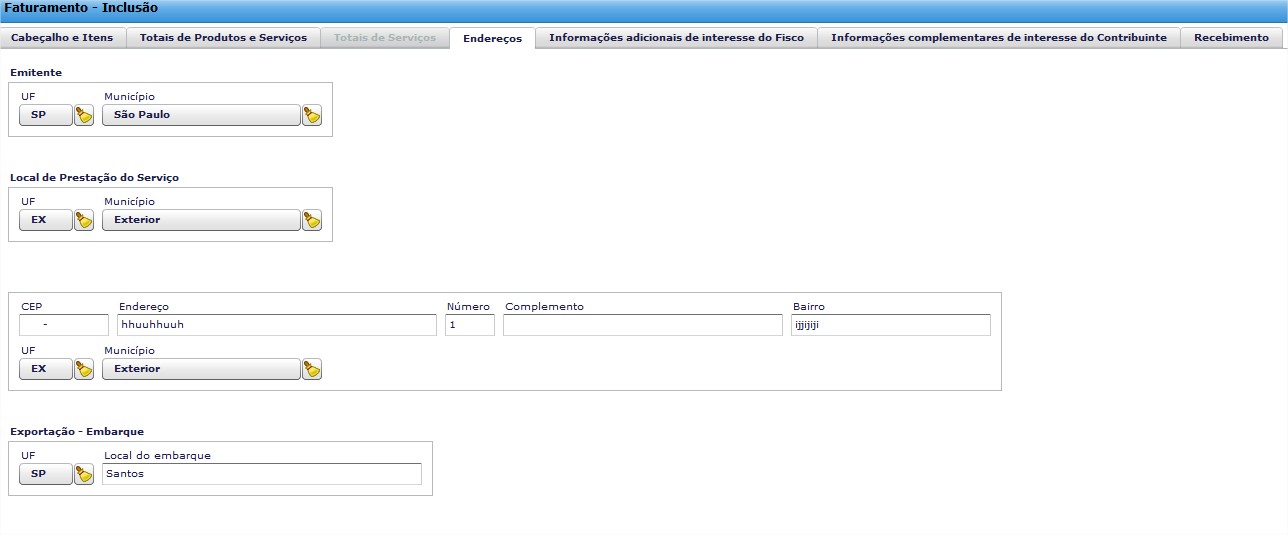
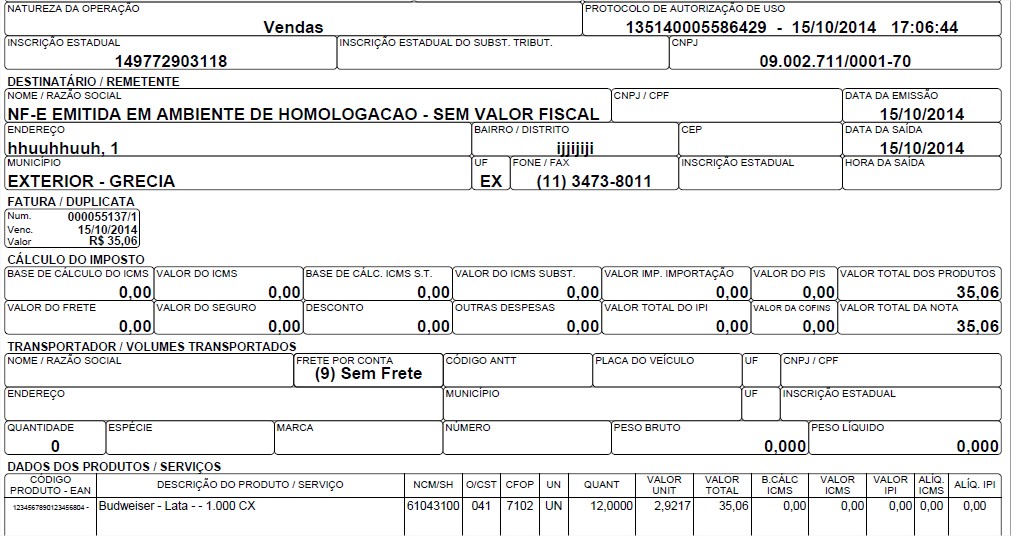
Exemplos de NF-e de importação disponíveis para consulta: https://homologacao.nfe.fazenda.sp.gov.br/ConsultaNFe/consulta/publica/ConsultarNFe.aspx
Para empresas do Regime Normal:
Chave de acesso: 35111099171171171115550220000010101300700640
Para empresas do Simples Nacional:
Chave de acesso: 35120199171171171115550220000010621607000894
Orientação para o preenchimento da NF-e de importação:
1. O Valor dos Produtos a ser informado na NF-e de entrada de importação é o Preço CIF;
2. A Base de Cálculo do ICMS na importação é BC do ICMS = (Valor CIF + II + IPI + Despesas Aduaneiras + PIS/COFINS) / (1 – alíquota);
3. Supondo:
Preço CIF = R$ 1000,00
II = R$ 100,00
IPI = R$ 111,00
Taxa SISCOMEX = R$ 40,00 (despesas aduaneiras)
PIS = R$ 17,78
COFINS = R$ 113,82
alíquota = 18%
BC do ICMS = R$ 1686,10
4. Informar II, Taxa SISCOMEX em Despesas Aduaneiras.
5. Informar IPI, PIS e COFINS nos campos próprios.
6. Informar em Despesas Acessórias o valor para que o Valor Total da Nota de importação fique igual ao Valor da Base de Cálculo do ICMS.
7. No quadro de Totais, informar o Valor da Base de Cálculo do ICMS em Valor Total da Nota.
8. Conforme § 3º do art. 58 da Resolução CGSN 94/2011, transcrito abaixo, a empresa do Simples Nacional que emite NF-e que permite a transferência do crédito deve indicar a Base de Cálculo do ICMS da operação própria e ICMS da operação própria nos campos próprios.
“Art. 58. A ME ou EPP optante pelo Simples Nacional que emitir nota fiscal com direito ao crédito estabelecido no § 1º do art. 23 da Lei Complementar nº 123, de 2006, consignará no campo destinado às informações complementares ou, em sua falta, no corpo da nota fiscal, a expressão: “PERMITE O APROVEITAMENTO DO CRÉDITO DE ICMS NO VALOR DE R$…; CORRESPONDENTE À ALÍQUOTA DE …%, NOS TERMOS DO ART. 23 DA LEI COMPLEMENTAR Nº 123, DE 2006”. (Lei Complementar nº 123, de 2006, art. 23, §§ 1º, 2º e 6º; art. 26, inciso I e § 4º)
…
§ 3º Na hipótese de emissão de NF-e, o valor correspondente ao crédito e à alíquota referida no caput deste artigo deverão ser informados nos campos próprios do documento fiscal, conforme estabelecido em manual de especificações e critérios técnicos da NF-e, nos termos do Ajuste SINIEF que instituiu o referido documento eletrônico. (Lei Complementar nº 123, de 2006, art. 23, § 6º; art. 26, inciso I e § 4º)”.
Movimentações Financeiras de Entradas e Saídas
A partir de agora, é possível obter mais controle nas movimentações financeiras no ERPFlex. No relatório foi incluído um chekbox onde é possível incluir e retirar os descontos e acréscimos na visualização (Tela 26).
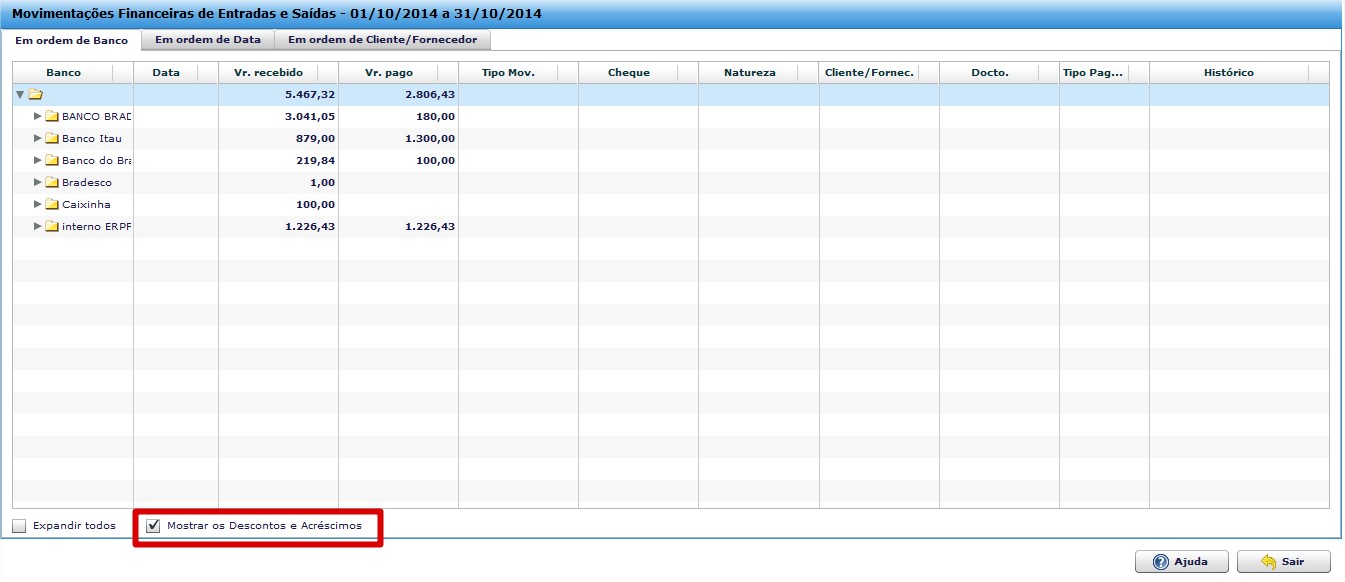
Novas funcionalidades no Mapa de Agendamento
O Mapa de Agendamento do ERPFlex oferece agora novas possibilidades com a criação de novos tipos de agendamento: bimestral, trimestral e semestral.
(Tela 28)